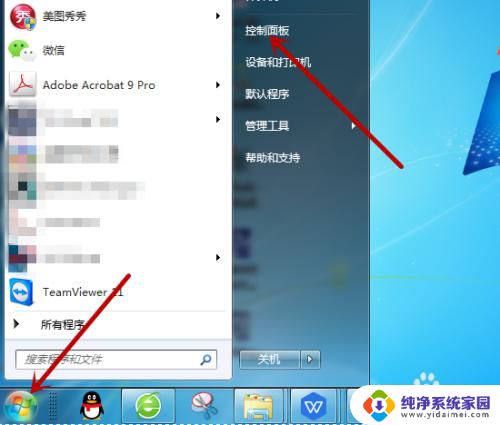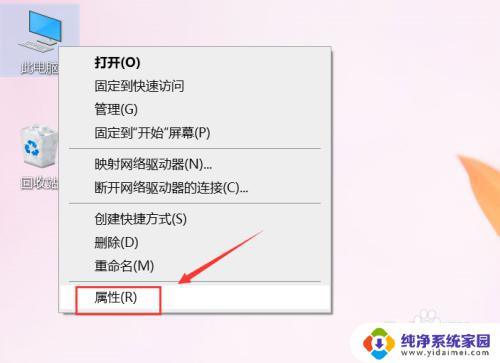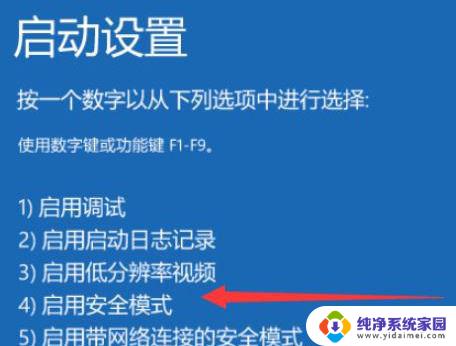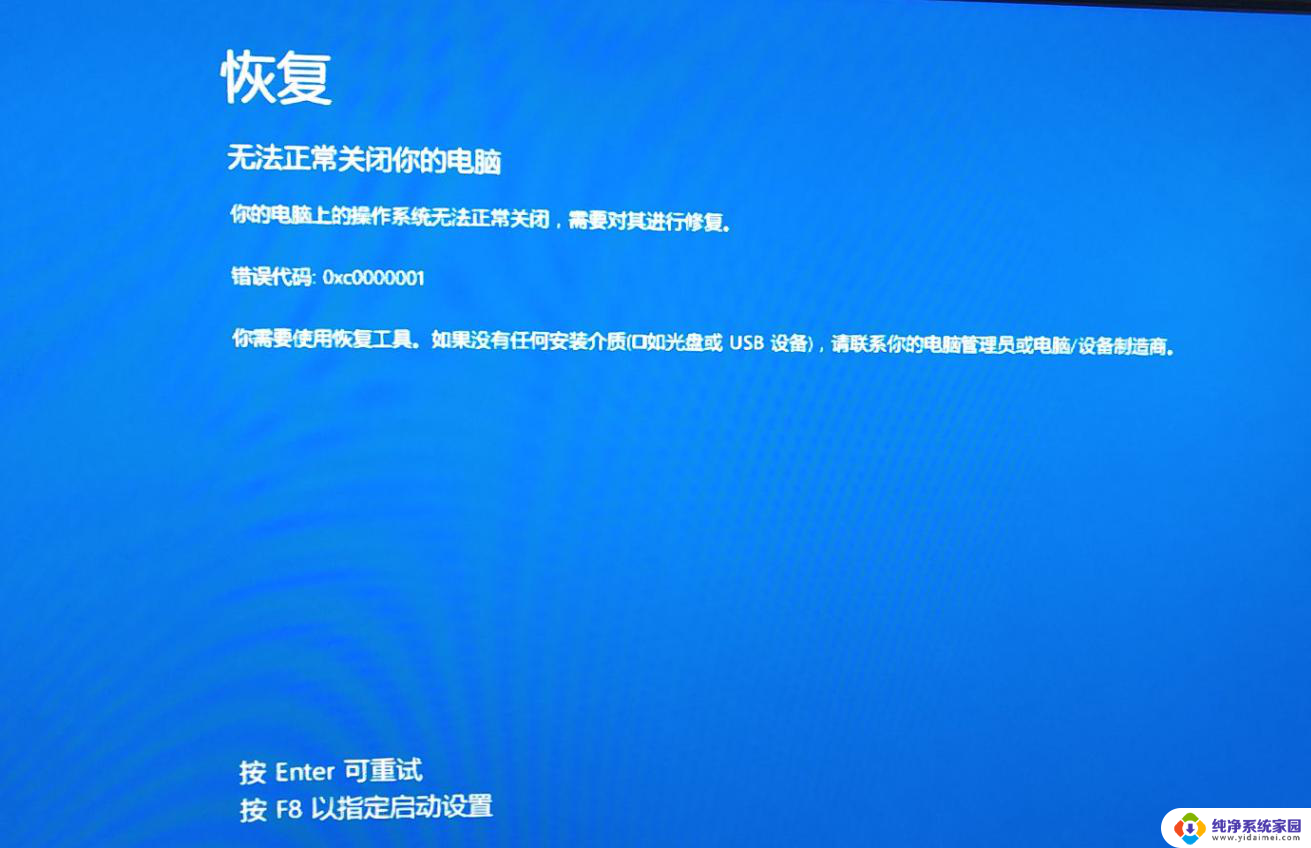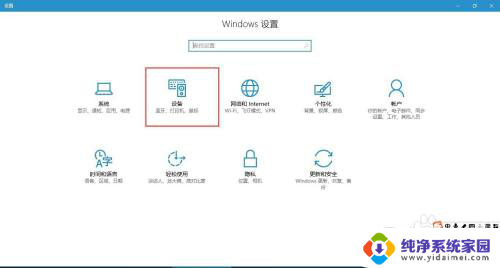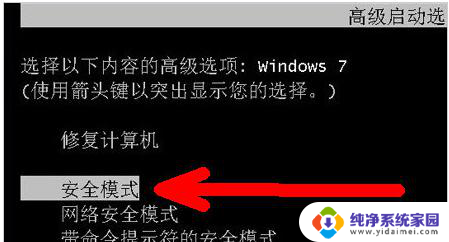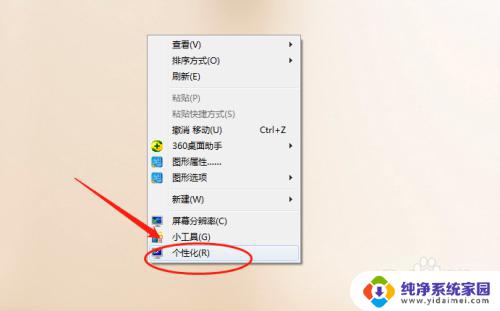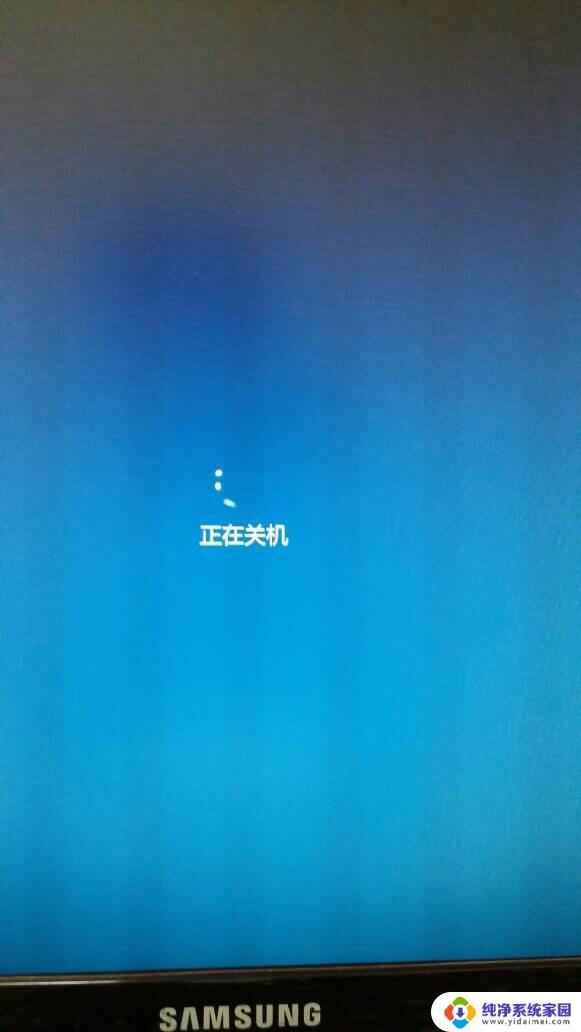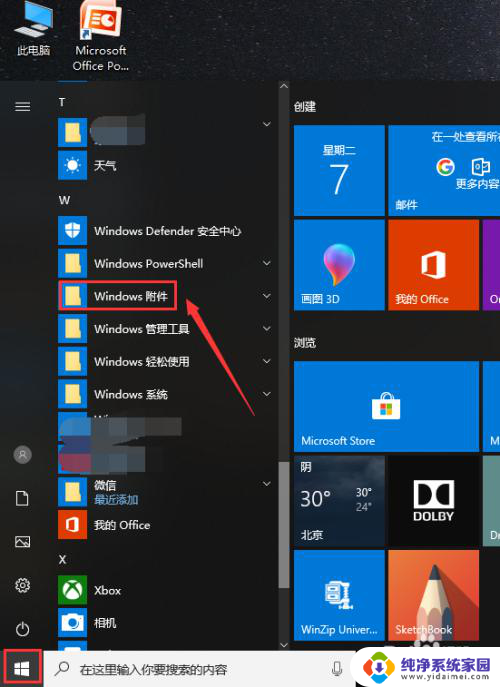电脑桌面上找不到关机按钮怎么办 电脑关不了机怎么办解决方法
当我们使用电脑时,有时候会遇到这样的情况:想要关机却找不到关机按钮,或者明明按下了关机按钮却电脑依然无法关闭,这种情况让人感到困惑和焦虑,但其实并不是什么大问题。在这种情况下,我们可以采取一些简单的解决方法来帮助电脑正常关机。接下来我们就来看看如何解决电脑桌面上找不到关机按钮的问题,以及电脑关不了机时应该怎么办。
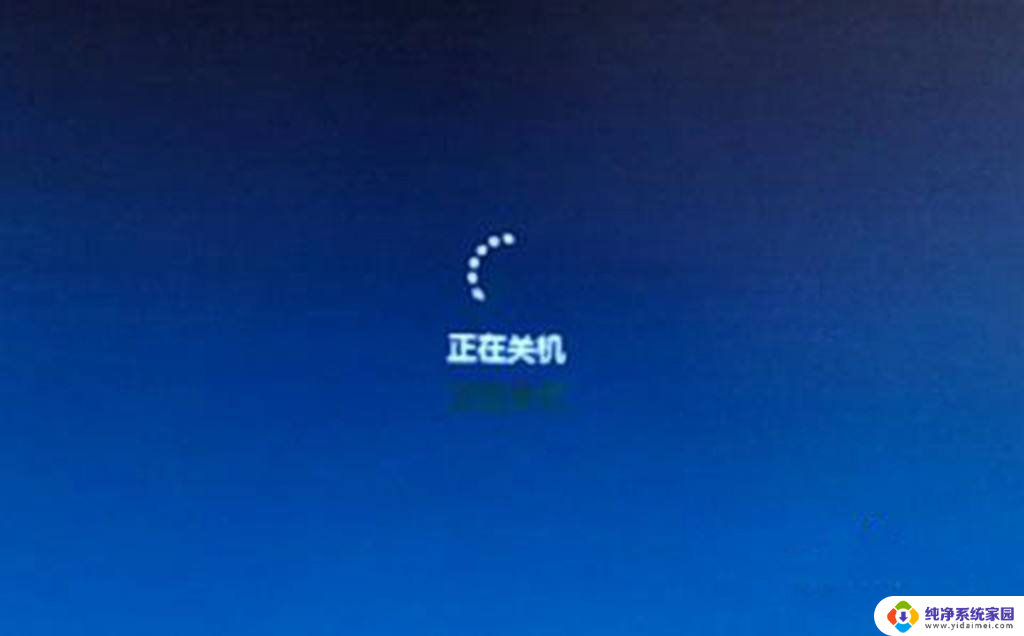
电脑关不了机怎么办?
电脑系统长时间关闭不了,最常出现在开机状态下系统进行了自动升级。或者杀毒软件进行了系统漏洞修复,导致在关机时进行安全配置升级,就会出现卡在关机界面,电脑提示“正在配置电脑,请勿关机”,这个时候我们只要选择等待几分钟,等待系统自动升级完即可关机。如果一直卡在这个界面,这个时候智能选择强制关机了,按住电源键五秒即可强制关机,再开机后重启电脑一次即可正常使用。
电脑关不了机怎么办?有时候系统关不了机,可能是因为一些程序在后台强制运行。在关机时会提示选择要关闭的程序,但是电脑无法自动关闭该程序,这时候我们就需要手动关闭。按住CTRL+ALT+A打开任务管理器,在应用程序或者进程里找到无法关闭的程序,点击,选择结束进程,再关闭计算机即可。
如果实在关不了机,只好选择系统强制关机了。以下是两种系统自动设定程序关机的方法。
一:单击“开始”,输入并运行“regedit”。然后在HKEY_LOCAL_MACHINE\SOFTWARE\Microsoft\WindowsNT\CurrentVersion\Winlogon中找到PowerdownAfterShutdown,并将值设为1。重启电脑。
二:单击“开始”,打开“运行”对话框,输入命令“shutdown -f -s -t 0”并按回车键来执行。强制关机。
以上就是如果在电脑桌面上找不到关机按钮时应该怎么办的全部内容,如果您还有疑问,可以参考以上步骤进行操作,希望这对大家有所帮助。